Node Sass konnte keine Bindung für Ihre aktuelle Umgebung finden
-
Was ist
Node Sass konnte keine Bindung für Ihre aktuelle Umgebung finden -
Ursachen für
Node Sass konnte keine Bindung für Ihre aktuelle Umgebung finden -
Lösungen zu
Node Sass konnte keine Bindung für Ihre aktuelle Umgebung finden
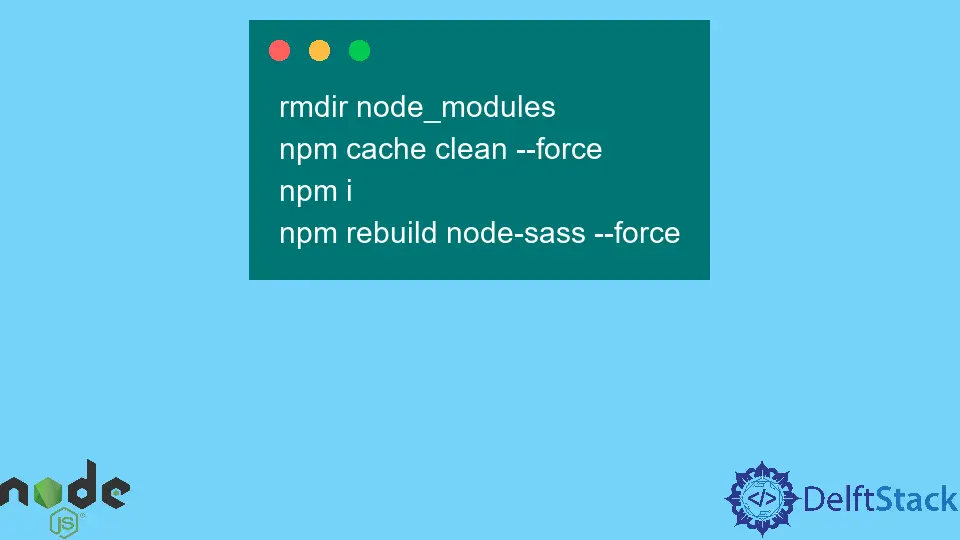
In dieser Lektion lernen wir die Lösung für das Problem Node Sass konnte keine Bindung für Ihre aktuelle Umgebung finden. Aber bevor wir beginnen können, müssen wir die Art des Problems identifizieren.
Was ist Node Sass konnte keine Bindung für Ihre aktuelle Umgebung finden
Wenn Sie einen node-Versionsmanager wie nvm verwenden, kann dieser gelegentlich mit einigen der npm-Modulpfade schrauben, was dazu führt, dass sie versuchen, eine andere Version als die aktuell verwendete zu verwenden.
Ursachen für Node Sass konnte keine Bindung für Ihre aktuelle Umgebung finden
Im Folgenden finden Sie Beispiele für mögliche Fehlerursachen:
-
Dies liegt daran, dass auf einem einzelnen Computer möglicherweise nicht nur eine, sondern zwei verschiedene Versionen von
Nodeinstalliert sind, eine globale und eine projektspezifische Version. Wenn der Gulp-Build ausgeführt wird, während die Node.js-Version4.xverwendet wird, wird die Sass-Datei entsprechend kompiliert.Gehen Sie zu
C:Program Files (x86)\nodejsund prüfen Sie, ob Sie zusätzlich zur VS-Standardinstallation eine Version vonnode.jshaben. Möglicherweise haben wir zwei verschiedene Versionen vonNode.jsinstalliert. -
Dieses Problem tritt auf, wenn
node-sassnicht die passende Bindung für das aktuell verwendete Betriebssystem hat. Dieses Problem tritt häufig auf, wenn wirDockerverwenden undNode-Moduledirekt zum Container-Dateisystem in unseremDockerfilehinzufügen oder über einDocker volumemounten.Beide Methoden sind im vorherigen Satz beschrieben. Es ist sehr wahrscheinlich, dass sich die Architektur des Containers von der unseres bestehenden Betriebssystems unterscheidet.
Beispielsweise ist
node-sassaufmacOSinstalliert, aber das Betriebssystem des Maschinencontainers istUbuntu. -
Die Node-Version, die das Node-Modul
node-sassverwendet, wird durch die verwendetedarwin-Binärdatei bestimmt. Dieses Problem tritt entweder auf, weil die Binärdatei nicht heruntergeladen wird oder weil die falsche Binärdatei heruntergeladen wird. -
Wenn Sie die Ordner
/.npmund/.node-gypnicht von Ihrem Computer gelöscht haben, tritt möglicherweise dieses Problem auf. Dies liegt daran, dass sich die im Ordner/.node-gypenthaltene Node-Version möglicherweise von der Version des Node unterscheidet, die an anderer Stelle auf Ihrem Computer installiert ist. -
In anderen Fällen ist der
Task RunnerExplorer für dieses Problem verantwortlich, da er darauf abzielt, das Problem unseres Projekts zu lösen. Wenn wir über die Dropdown-Liste zum Projekt gehen, zeigt die SchaltflächeAktualisierenneben demTask Runner-Explorer die entsprechenden Aufgaben an.
Lösungen zu Node Sass konnte keine Bindung für Ihre aktuelle Umgebung finden
Im Folgenden finden Sie mögliche Lösungen für den angegebenen Fehler:
für MacOS
-
CMD+SHIFT+G
-
/usr/local/lib/node-sass -
Rechtsklick und umbenennen (sollte immer noch derselbe
node-sasssein). -
Führen Sie dann diesen Befehl aus:
npm install node-sass -g.
für Microsoft Visual Studio
-
Visuelles Studio 2015:
Befolgen Sie diese Schritte:
Tools>Optionen>Projekte und Lösungen>Externe Web-Tools -
Visual Studio 2017, 2019 und 2022
-
Tools>Optionen>Projekte und Lösungen>Web-Paketverwaltung>Externe Web-Tools -
Neuordnungspfad
$(DevEnvDir)\Extensions\Microsoft\Web Tools\External. -
Löschen Sie den Ordner namens
node modulesund führen Sie dannnpm rebuild node-sassaus.
für Windows
Nach der Neuinstallation der Node-Module wird die erwartete Binärdatei von
node-sassheruntergeladen. Bei einigen Benutzern müssen Sie sicherstellen, dass die Node-Version mit dernode-sass-Version kompatibel ist.rmdir node_modules npm cache clean --force npm i npm rebuild node-sass --forcefür Docker
-
Fügen Sie eine
.dockerignorehinzu und fügen Sie darinnode_moduleshinzu. -
Bei einer
npm installwerden die Bindings für diedocker-Umgebung installiert und nicht die Bindings für die Umgebung Ihres lokalen Rechners.
Wenn 2 Versionen installiert sind
-
Gehen Sie zu
Tools>Optionen>Projekte & Lösungen>Web-Paketverwaltung>Externe Web-Tools -
Um einen neuen Eintrag hinzuzufügen, verwenden Sie die Schaltfläche in der oberen rechten Ecke des Schaltflächenblocks.
-
Geben Sie
C:\Program Files (x86)\nodejsein und bestätigen Sie mit Enter. -
Setzen Sie es ganz oben auf die Prioritätenliste.
für fehlende Bindungen
So lösen Sie es:
-
Laden Sie die fehlende Bindungsdatei herunter.
-
Benennen Sie die Datei
binding.nodeum. -
Erstellen Sie das Verzeichnis
node_modules/node-sass/vendor/darwin-x64-11(Pfad aus der Fehlermeldung), falls es nicht existiert. -
Fügen Sie die Bindungsdatei zu
node_modules/node-sass/vendor/darwin-x64-11hinzu.
Genießen Sie unsere Tutorials? Abonnieren Sie DelftStack auf YouTube, um uns bei der Erstellung weiterer hochwertiger Videoanleitungen zu unterstützen. Abonnieren -
I am Waqar having 5+ years of software engineering experience. I have been in the industry as a javascript web and mobile developer for 3 years working with multiple frameworks such as nodejs, react js, react native, Ionic, and angular js. After which I Switched to flutter mobile development. I have 2 years of experience building android and ios apps with flutter. For the backend, I have experience with rest APIs, Aws, and firebase. I have also written articles related to problem-solving and best practices in C, C++, Javascript, C#, and power shell.
LinkedIn